Begini cara ganti background di aplikasi Zoom
Zoom memiliki fitur yang dapat mengubah latar belakang selama pengguna melakukan video call. Begini caranya.
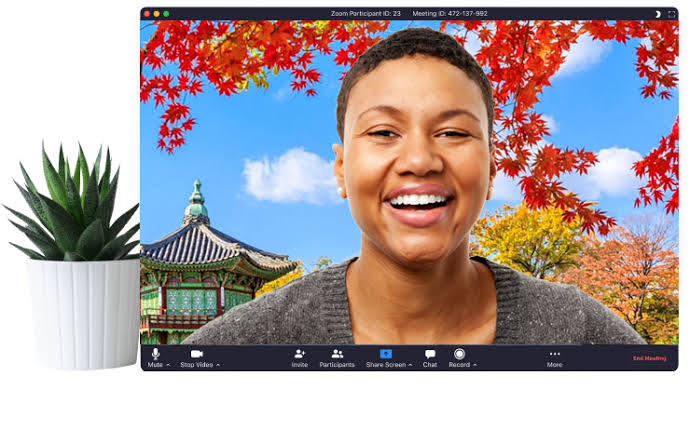 Source: Zoom.us
Source: Zoom.us
Jutaan orang kini menggunakan aplikasi Zoom sebagai sarana komunikasi kala bekerja dari rumah (WFH) selama masa karantina Covid-19. Sedikit informasi, Anda dapat mengubah latar belakang dari aplikasi video ini dengan gambar apa saja seeprti destinasi wisata jembatan San Francisco Golden Gate atau bahkan luar angkasa. Setidaknya fitur ini memberikan kesan artistik pada saat sesi concall sedang berlangsung dan membuat suasana tidak membosankan.
Kalau sahabat Tek bosan dengan latar belakang dinding selama meeting online, disimak ya berikut langkah-langkah penggunaan fitur background di Zoom via desktop dan mobile.
Versi Desktop
1. Buka aplikasi Zoom di desktop
2. Lalu klik Virtual Background pada menu yang ada di bagian kiri
3. Setelah itu akan tampil pilihan latar belakang default yang dimiliki Zoom.
4. Pilih salah satu dari background tersebut dengan mengklik backgroundnya, lalu secara otomatis latar belakang Anda akan berubah. Ada juga pilihan green screen, jika Sahabat Tek punya dan ingin menggunakannya.
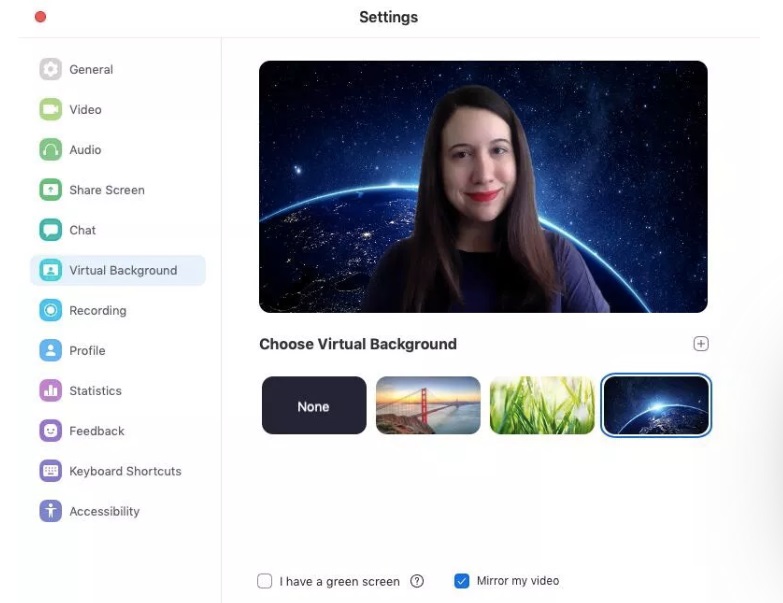
- Paxel Raih Aplikasi Harian Terbaik Google Play 2025, Buktikan Dominasi di Layanan Logistik,
- Sora Melesat di Android, 470 Ribu Unduhan di Hari Pertama Ketersediaan di Play Store
- Indonesia, India, dan Vietnam Pimpin Pertumbuhan Aplikasi Digital Global 2025, Game Selular Jadi Pendorong
- Sosialisasi Aplikasi One by IFG Terus Digencarkan, Integrasi Solusi Finansial dan Kesehatan
Tidak hanya itu, Sahabat Tek juga bisa gunakan foto dari galeri sebagai latar belakang. Caranya ada di menu Virtual Background juga, lalu
1. Klik simbol + di samping tulisan Choose Virtual Background
2. Muncul pop up box untuk kalian mengupload foto yang ingin dipakai dari perangkat
Versi Mobile
Perlu diketahui, tidak semua smarphone bisa menggunakan fitur ini.
1. Saat kalian sudah join untuk meeting online, pilih simbol titik tiga di bawah kanan layar untuk membuka menu
2. Klik Virtual Background
3. Pilih latar belakang, prosesnya pemilihan sama dengan versi desktop. Kalian bisa memilih dari default yang ada ataupun mengupload foto dari perangkat.
Mudah kan sahabat Tek. Untuk tips lainnya, sebelumnya Tek juga telah memberikan kiat filter menghaluskan wajah pada aplikasi Zoom. Kalau kedua fitur ini digabungkan, dijamin meeting online Sahabat Tek akan terasa lebih berwarna.

















